Können Sie Feedback Hub deinstallieren? Ja, das können Sie - so geht's
Sie fragen sich, ob Sie die Feedback Hub-App in Windows 10 deinstallieren können? Ja, du kannst. Führen Sie die folgenden Schritte aus, um die Feedback Hub-App von Windows 10 zu deinstallieren.
Windows 10 verfügt über eine integrierte App namens Feedback Hub. Dies wird im Allgemeinen verwendet, um Microsoft direkt Feedback zu Windows 10, seinen Apps und anderen Aspekten zu geben. Wenn Sie die App nicht verwenden, um Feedback zu geben, können Sie sie einfach unter Windows 10 deinstallieren. Ein Klick genügt, und schon sind Sie fertig. Selbstverständlich können Sie die Feedback Hub-App bei Bedarf problemlos direkt aus dem Microsoft Store installieren.
Lassen Sie mich daher ohne weiteres zeigen, wie Sie Feedback Hub in Windows 10 deinstallieren können.
Was ist der Feedback Hub?
Wie der Name schon sagt, ist Feedback Hub ein BeamterApp von Microsoft, mit der die Benutzer jegliches Feedback abgeben können. Dieses Feedback kann Fehler, Störungen, Kernfunktionen von Windows 10, Apps usw. enthalten.
Der Feedback Hub wird jedoch häufig von verwendetWindows-Insider können normale Benutzer den Feedback Hub verwenden, um Vorschläge oder Feedback einzureichen. Jedes von Ihnen eingereichte Feedback ist öffentlich zugänglich (ohne personenbezogene Daten) und andere Benutzer können Ihr Feedback positiv bewerten. So verwenden Sie den Feedback-Hub Sie müssen sich mit Ihrem Microsoft-Konto anmelden, um ein neues Feedback, eine neue Bewertung und einen neuen Kommentar abzugeben.
Das gesamte übermittelte Feedback wird von Microsoft überwacht. Bei Bedarf nimmt Microsoft die erforderlichen Änderungen entsprechend Ihrem Feedback rechtzeitig vor.
Zusätzlich zum Senden des Feedbacks wird die App von Microsoft auch dazu verwendet, Ankündigungen zu neuen Insider-Builds und Quests zu veröffentlichen, um Fehler zu finden und neue Funktionen auszuprobieren.
Deinstallieren Sie Feedback Hub
Es gibt zwei Möglichkeiten, um Feedback Hub von zu entfernenWindows 10. Die erste Methode verwendet die App PC-Einstellungen. Mit dieser Methode brauchen Sie nur zu zeigen und zu klicken. Die zweite Methode verwendet einen PowerShell-Befehl.
1) Deinstallieren Sie Feedback Hub von der PC-Einstellungs-App
1. Öffnen Sie zunächst die App PC-Einstellungen, indem Sie die Tastenkombination Win + I drücken.
2. Rufen Sie nach dem Öffnen der App Einstellungen die Seite "App → Apps & Features" auf. Hier können Sie Anwendungen finden und deinstallieren.
3. Geben Sie im rechten Bereich "Feedback Hub" in das Suchfeld unter "Apps & Features" ein. Diese Aktion wird eingrenzen und die gesuchte App anzeigen.

4. Klicken Sie auf die App und dann auf die Schaltfläche "Deinstallieren". Klicken Sie in der nächsten Aufforderung erneut auf die Schaltfläche "Deinstallieren".

5. Sie sehen einen kurzen Deinstallationsfortschritt. Sobald die Deinstallation abgeschlossen ist, verschwindet der Eintrag automatisch.
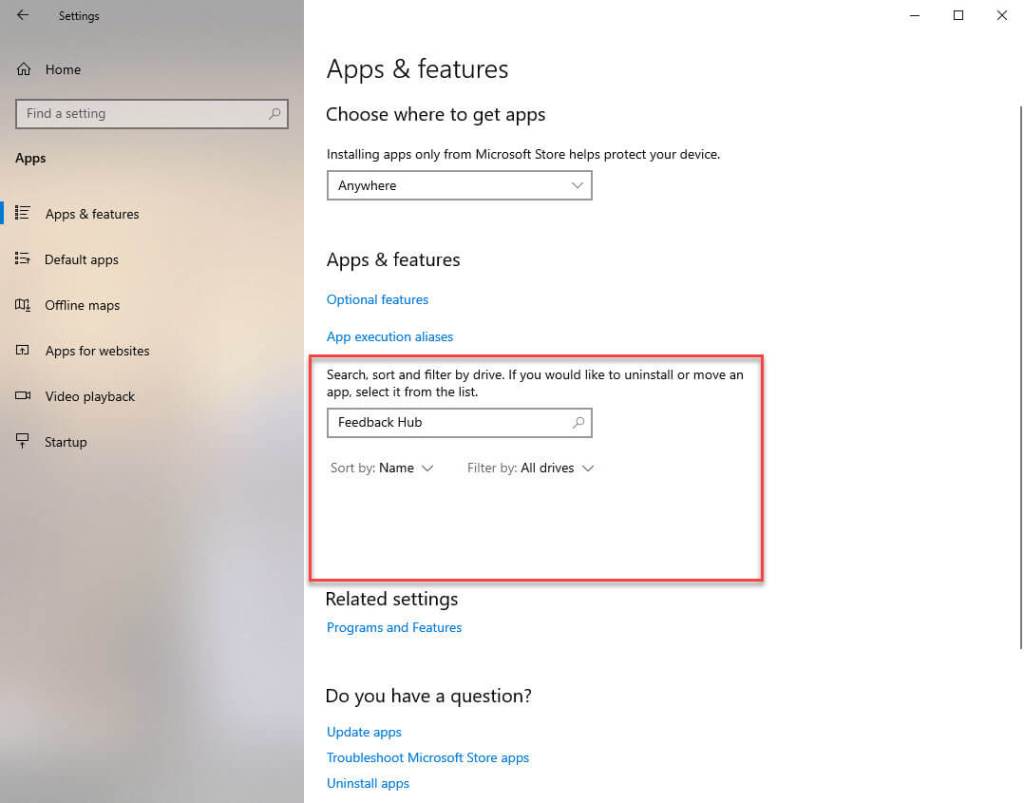
Das ist es. Sie haben Feedback Hub in Windows 10 erfolgreich deinstalliert.
2) PowerShell-Befehl zum Deinstallieren von Feedback Hub
Die PowerShell-Methode ist nützlich, wenn die oben beschriebene Methode nicht funktioniert hat oder wenn eine Art Fehler angezeigt wird.
1. Öffnen Sie zunächst das Startmenü, suchen Sie nach "PowerShell" und klicken Sie auf die Option "Als Administrator ausführen". Sie können auch mit der rechten Maustaste auf das Suchergebnis klicken und "Als Administrator ausführen" auswählen.
2. Führen Sie im PowerShell-Fenster den folgenden Befehl aus.
Get-AppxPackage *feedbackhub* | Remove-AppPackage
3. Sobald Sie den Befehl ausführen, entfernt PowerShell das Paket. Sie werden keine Erfolgsmeldung sehen.

Verwandte Themen: PowerShell-Befehle zum Löschen integrierter Apps in Windows 10
Einpacken
Wie Sie sehen, ist die Deinstallation ziemlich einfachFeedback Hub unter Windows 10. Wenn Sie Feedback Hub jemals installieren möchten, müssen Sie nur die Microsoft Store-App öffnen, nach Feedback Hub suchen und auf die Schaltfläche Installieren klicken. Alternativ kannst du auch gehe auf diese Seite um die App zu installieren.
Hoffentlich hilft das. Wenn Sie nicht weiterkommen oder Hilfe benötigen, kommentieren Sie unten und ich werde versuchen, so viel wie möglich zu helfen.